Máy tính không nhận cổng com
Điện thoại của bạn không thể kết nối với máy tính để sao chép dữ liệu? Đừng vội lo lắng, các cách khắc phục máy tính không nhận điện thoại qua cổng USB được chia sẻ dưới đây sẽ giúp bạn xử lý vấn đề này hiệu quả. Cùng theo dõi với Siêu thị điện máy letspro.edu.vn nhé!
1. Khởi động lại điện thoại
- Trong thời gian dài sử dụng liên tục thì 1 số lỗi hệ thống sẽ diễn ra khiến cho việc kết nối điện thoại của bạn và laptop chậm hơn. Bạn khởi động lại máy rồi thử kết nối với máy tính.
Bạn đang xem: Máy tính không nhận cổng com
- Cách khắc phục lỗi không kết nối điện thoại với máy tính được đơn giản và hữu ích đầu tiên chính là thử tắt đi và khởi động lại điện thoại rồi kết nối với máy tính

2. Kiểm tra bật gỡ lỗi USB
Gỡ lỗi USB là một tính năng rất hay, nó giúp bạn gỡ hết toàn bộ lỗi nhỏ khi kết nối USB và làm điện thoại bạn kết nối máy tính ổn định hơn.
Để thực hiện bạn thực hiện các bước sau:
- Bước 1: Từ màn hình chính, bạn chọn "Cài đặt" (Settings) và chọn vào "Hệ thống" (System).
- Bước 2: Từ màn hình Hệ thống, bạn kéo xuống tìm và chọn vào mục "Cài đặt nhà phát triển" (Developer options).
+ Với một số điện thoại thì tính năng cài đặt nhà phát triển sẽ bị tắt. Thì bạn có thể bật lên bằng cách sau: Bạn vào mục Hệ thống trong "Cài đặt" -> chọn "Giới thiệu điện thoại"(About phone) -> tìm đến phần giới thiệu bản dựng nhấn vào đó 7 lần.
+ Khi đã thực hiện xong thì sẽ có xuất hiện thông báo bạn đã là nhà phát triển hoặc nếu máy báo cần nhập mã PIN thì bạn nhập mã PIN xong sau đó chế độ này sẽ được bật.
- Bước 3: Khi chọn vào "Cài đặt nhà phát triển" bạn kéo xuống và tìm mục "Gỡ lỗi USB" (USB debugging) và bật nó lên.
- Bước 4: Khi kết nối sẽ có thông báo xuất hiện trên điện thoại thì bạn chỉ cần chọn "Ok" là được.
3. Khắc phục máy tính không nhận điện thoại qua cổng USBbằng cách kiểm tra dây cáp kết nối

- Dây cáp cắm chưa sát hoặc bị lỗi cũng là nguyên nhân phổ biến cho việc không kết nối điện thoại với máy tính được.
- Bạn hãy rút dây cáp ra rồi đổi ổ cấm USB khác trên máy tính rồi cắm lại thật chặt.
- Nếu vẫn không được, bạn dùng thử 1 sợi cáp còn dùng tốt khác nhé.
4. Cài đặt wpdmtp.infv
- Bước 1: Bạn nhấn tổ hợp phím Windows + R và nhập lệnh “%systemroot%\INF” trên hộp thoại Run và nhấn Enter để truy cập.
- Bước 2: Tại giao diện mới chuyển sang, bạn hãy tìm file wpdmtp ở định dạng .inf và nhấn chuột phải chọn Install.
5. Cài đặt lại chế độ MTP USB Driver
- Bước 1: Tại thanh tìm kiếm Start trên Windows, nhập từ khóa Device manager hoặc nhấn tổ hợp phím Windows + R để mở hộp thoại Run và nhập từ khóa devmgmt.msc để tìm nhanh.
Xem thêm: Cách Tìm Tên Bài Hát Qua Video Trong Youtube: 5 Cách, Hướng Dẫn Cách Tìm Bài Hát Trong Video
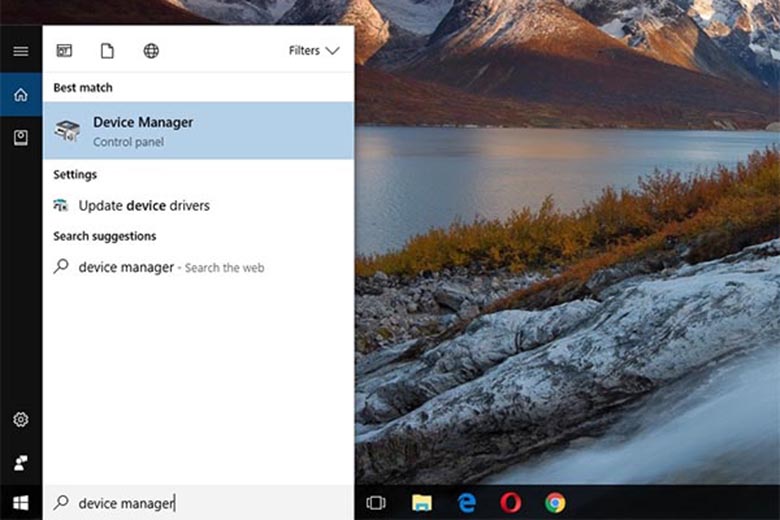
- Bước 2:
+ Kết nối thiết bị điện thoại với máy tính Windows 10 qua giao thức MTP sẽ thấy cổng kết nối "Portable Devices" và tên thiết bị đang ghép đôi hiển thị trên giao diện.
+ Tiếp tục nhấn chuột phải chọn "Update Driver" tại danh sách hiển thị.
- Bước 3: Tại giao diện làm việc mới, bạn nhấn chọn "Browser my computer for driver software" rồi nhấn "Let me pick from a list of device drivers on my computer".
- Bước 4: Bạn bỏ tích mục "Show compatible hardware" và dưới phần "Manufacturer chọn Standard MTP Devices" >chọn "MTP USB DEVICES"> chọn "Next" rồi chờ hoàn tất quá trình cập nhật là xong.
6. Sử dụng công cụ Media Feature Pack
Một cách khắc phục tình trạng máy tính không nhận điện thoại qua cổng USBlà bạn chỉ cần tải công cụ Media Feature Pack của Microsoft về máy tính Windows và làm theo hướng dẫn của phần mềm để được hỗ trợ khắc phục lỗi trên.
7. Sử dụng công cụ sửa lỗi tự động (troubleshoot)
Bước 1:Đầu tiên, bạn hãy nhấn vào "Start menu" >chọn "Setting" rồi chọn tiếp "Update & Security"
Bước 2:Tiếp theo, bạn nhấn chọn "Troubleshoot", kéo xuống bên dưới và tìm đến mục "Hardware and Devices".
- Đối với những phiên bản Windows 10 mới hơn:
+ Bạn hãy nhấn tổ hợp phím "Windows + R" >gõ "command prompt" và nhấn phải chuột chọn "Run as administrator".
+ Tiếp theo, bạn gõ dòng lệnh "msdt.exe -id DeviceDiagnostic" và nhấn "Enter".
Bước 3:Thao tác này sẽ giúp mở công cụ khắc phục sự cố phần cứng và thiết bị, người dùng chỉ cần làm theo các bước hướng dẫn cho đến khi hoàn tất.
8. Khôi phục cài đặt gốc
- Đây là cách cuối cùng mà bạn nên thử nếu những cách trên không giúp khắc phục vấn đề.
- Tuy nhiên, trước khi thực hiện, bạn nên sao lưu lại toàn bộ dữ liệu trên điện thoại.
- Sau đó, bạn vào "Settings" (cài đặt) > chọn "System" (hệ thống)
- Tiếp theo, bạn chọn "Restart & Reset" (khởi động lại và đặt lại) rồi chọn "Factory data reset" (khôi phục cài đặt gốc).
- Lưu ý, tên và vị trí các tùy chọn có thể thay đổi tùy vào thiết bị bạn đang sử dụng.
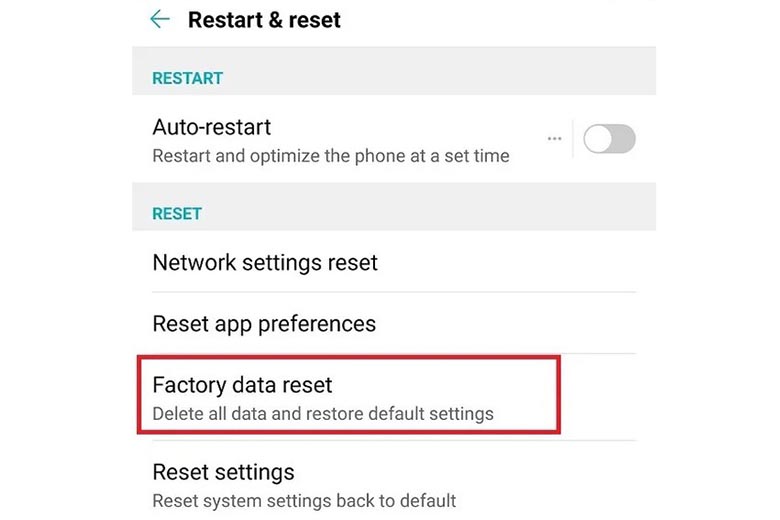
Trên đây là các cách khắc phục lỗi máy tính không nhận điện thoại qua cổng USB, chúc bạn thực hiện thành công và có những trải nghiệm hài lòng.











